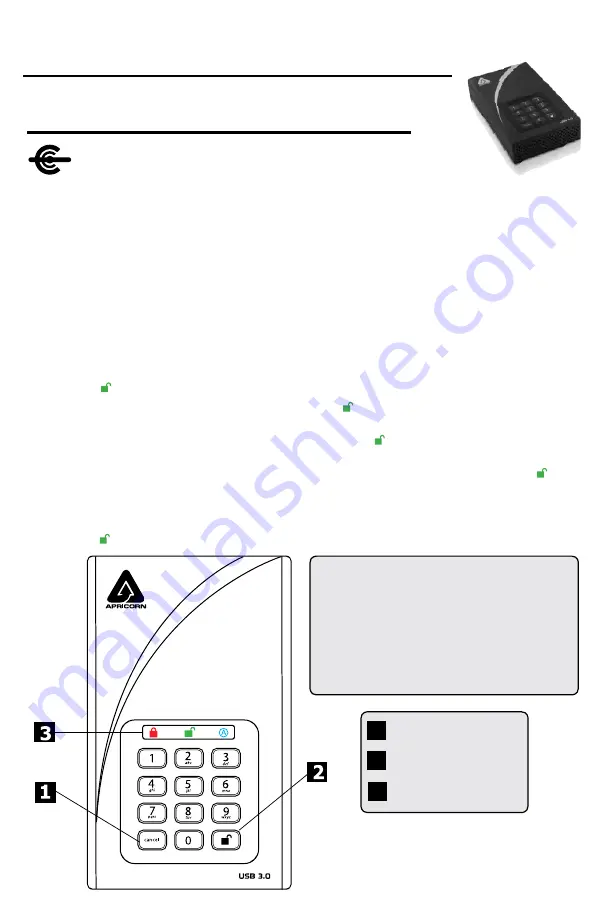
Guida rapida
Installazione per la prima volta / Modalità amministratore
Nota: Se si utilizza Aegis Configurator (venduto separatamente) per
configurare il proprio Padlock DT, assicurarsi innanzitutto che il disposit-
ivo da configurare sia dotato del logo “configurabile” sull’etichetta del ventre. In caso
di utilizzo del Con guratore per impostare un prodotto Aegis Secure, NON eseguire i passaggi
di seguito: il Con guratore Aegis è in grado di riconoscere soltanto i prodotti Aegis Secure in
modalità Out- of-Box.
CONFIGURABLE
Aegis
Padlock
DT FIPS
1. Per accedere al Aegis Padlock DT collegare l’unità a una presa di corrente tramite l’alimentatore CA e
una porta USB utilizzando il cavo USB 3.0 (questo cavo è anche compatibile con USB 2.0).
2. Una volta collegato, portare l’interruttore di alimentazione sul retro dell’unità in posizione ON.
3. L’unità eseguirà un test automatico per verificare che tutti i componenti di sicurezza funzionino
correttamente. I LED attraverseranno 3 fasi di test
ROSSO
,
VERDE
e
BLU
. Questo sarà seguito da tre
lampeggi
VERDI
su un test riuscito. Qualsiasi errore di test lascerà l’unità in uno stato interoperabile
con il LED
ROSSO
lampeggiante.
4. Una volta completato l’autotest, il LED visualizzerà
BLU
fisso e
VERDE
fisso per indicare che il
lucchetto è in attesa di impostare un PIN.
5. Premere + 9. Il LED diventerà
BLU
fisso e
VERDE
lampeggiante.
6. Immettere il nuovo PIN amministratore e premere il tasto . Se accettato, il LED
VERDE
lampeggerà
per 3 lampeggi brevi, quindi tornerà a
BLU
fisso e
VERDE
lampeggiante.
7. Immettere nuovamente il PIN amministratore e premere il tasto . Se accettato, il LED
VERDE
rimarrà
fisso per 3 secondi.
8. Il LED diventerà
BLU
e rimarrà in modalità Amministratore per 30 secondi o se si preme il tasto ,
l’unità tornerà allo stato di standby.
9. Il PIN amministratore è ora impostato e consentirà l’accesso all’unità o alle funzioni di amministrazione.
10. Per SBLOCCARE l’unità, uscire da Admin premendo il pulsante Annulla. Quindi inserire il nuovo PIN e
premere .
3
1
2
Cancel
button
UNLOCK
button
LED Indicator light
Ricorda di salvare la password in un luogo sicuro.
Se perso o dimenticato, non è possibile accedere
all’unità. In caso di difficoltà, consultare il manuale
dell’utente completo che viene caricato sull’unità
Aegis Padlock ed è disponibile anche su
www.apricorn.com
I PIN devono avere una lunghezza minima
di 7 cifre con un massimo di 16 cifre.
Non può contenere tutti i numeri
consecutivi (2345678 o 9876543)
Non può contenere tutti lo stesso numero
(1111111)
Requisiti PIN










